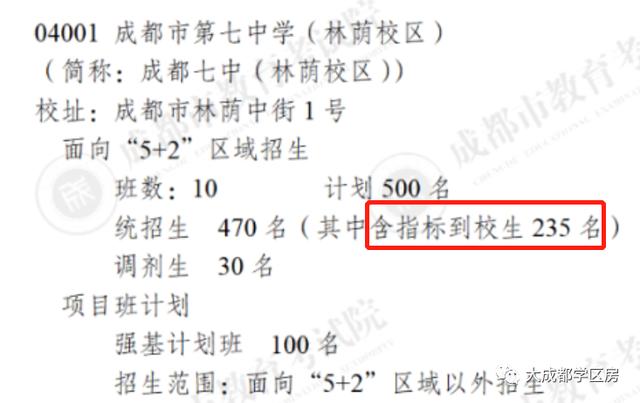windows重置登录密码(更改或重置Windows密码)
重置密码我的计算机在域中,今天小编就来说说关于windows重置登录密码?下面更多详细答案一起来看看吧!

windows重置登录密码
重置密码
我的计算机在域中
- 选择“开始”按钮 ,选择“控制面板”,选择“用户帐户”,选择“用户帐户”,然后选择“管理用户帐户”。
如果系统提示你输入管理员密码或进行确认,请键入该密码或进行确认。
- 在“用户”选项卡上的“本机用户”下,选择用户帐户名,然后选择“重置密码”。
- 键入新密码,确认新密码,然后选择“确定”。
我的计算机在工作组中
- 如果你在尝试登录时键入的密码错误,Windows 将显示一条密码不正确的消息。选择“确定”以关闭消息。
- 选择“重置密码”,然后插入密码重置磁盘或 U 盘。
- 按照“密码重置”向导中的步骤操作即可创建新密码。
- 使用新密码登录。如果再次忘记了密码,可以使用同一密码重置盘。无需创建新的密码重置盘。
注意
如果管理员重置了你的密码,你可能会无法访问你的某些文件。
更改密码
- 按 Ctrl Alt Delete,然后选择“更改密码”。
- 按照指示先后键入旧密码和新密码后,再重新键入新密码以进行确认。
- 按 Enter。
注意
如果你以管理员身份登录,则可以为计算机上的所有用户帐户创建并更改密码。
警告
如果你使用某个管理员帐户更改另一个帐户的密码,则使用该帐户的用户将无法访问该帐户的任何加密文件或电子邮件。
,免责声明:本文仅代表文章作者的个人观点,与本站无关。其原创性、真实性以及文中陈述文字和内容未经本站证实,对本文以及其中全部或者部分内容文字的真实性、完整性和原创性本站不作任何保证或承诺,请读者仅作参考,并自行核实相关内容。文章投诉邮箱:anhduc.ph@yahoo.com